Tömörítse az AVI fájlokat, hogy kisebb fájlméreteket kapjon minőség romlása nélkül
Nem számít, hogy AVI fájlokat szeretne e-mailbe küldeni, vagy AVI fájlokat szeretne feltölteni webhelyekre, nagyon fontos az AVI tömörítése. Számos olyan videoszerkesztő és kompresszor létezik, amely képes csökkenteni az AVI fájlokat. Pontosabban: konvertálhat video formátumot, kivághatja a nem kívánt videoklipeket vagy visszaállíthatja a paramétereket, hogy kisebb legyen az AVI videó. Ha meg akarja őrizni az AVI videó formátumát és tartalmát, akkor videokompresszorral állíthatja vissza a videó beállításait. Itt van 3 ingyenes módszer az AVI fájlok tömörítésére a minőség romlása nélkül. Csak olvassa és kövesse.

1. rész: Az AVI fájlok online tömörítése ingyen
Olyan sok online videokompresszor van a piacon, melyik lehet a legjobb AVI kompresszor online? A legtöbb felhasználó számára néhány fontos tényezőt figyelembe kell venni.
1. Teljesen ingyenes és biztonságos a használata.
2. Nincs maximális fájlméret korlátozás.
3. Kötegelt tömörítés AVI fájlokat.
4. Tömörítse a nagyméretű AVI videót GB-on túl igazán kicsi fájlméretre.
5. Változtassa meg az AVI videó formátumát, a felbontást és a bitrátát a videó méretének csökkentése érdekében.
Szerencsére ezeket a funkciókat be tudja tölteni FVC Free Video Compressor. A nagy AVI fájlokat online ingyen tömörítheti Windows és Mac számítógépén. Nincs előfizetés vagy regisztráció szükséges. A 30x gyorsabb sebességgel szupergyors az AVI tömörítése, mint más versenytársaknál. Most nézzük meg, hogyan lehet online tömöríteni az AVI videó méretét.
1. lépés: Nyissa meg ezt az ingyenes videokompresszort online. Kattintson a gombra Fájlok hozzáadása a tömörítéshez az indító telepítéséhez.

2. lépés: Böngésszen és adjon hozzá AVI videót. Egy egyszerű és intuitív felületet kaphat a további AVI-tömörítéshez.
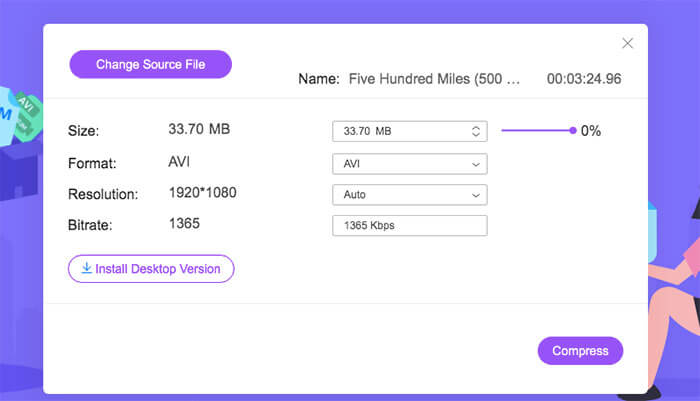
3. lépés: Ban,-ben Méret részben csökkentheti az AVI videó méretét egy csúszka mozgatásával. Vagy megadhatja a tömörített AVI videó méretét a Felfelé és Hátránya nyilak.
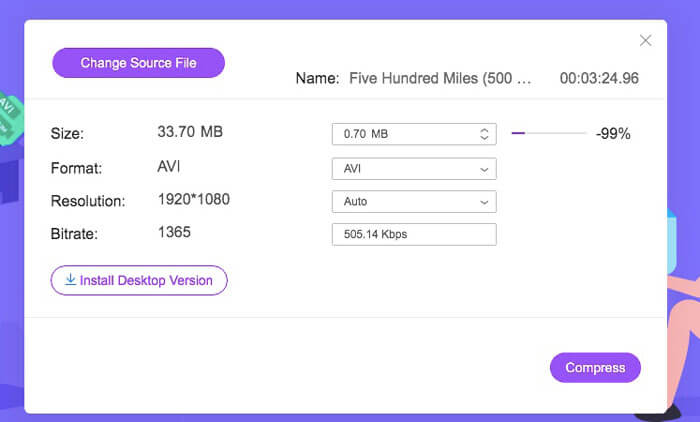
4. lépés: Hajtsa ki a Formátum lista. Tömörítheti az AVI-t MP4, MOV és akár YouTube és Facebook formátumba. Később válasszon egyet Felbontás profil az AVI fájl méretének csökkentése érdekében.
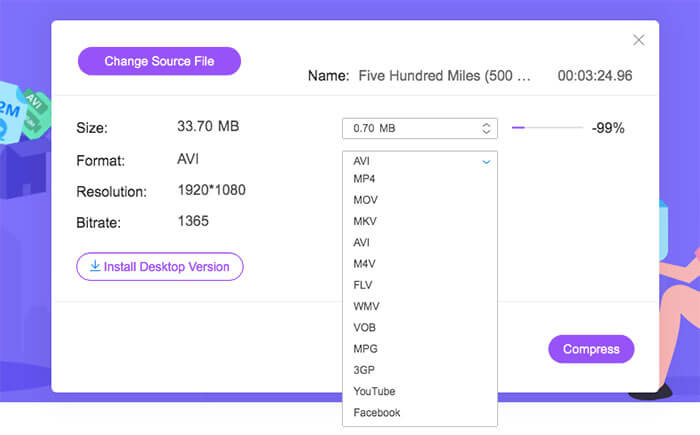
5. lépés: Kattintson a gombra Borogatás és állítsa be a kimeneti mappát. Azután Tömörítés sikeres megjelenik az értesítés, megszerezheti a tömörített AVI videót.

2. rész: Az AVI videók tömörítése Windows rendszeren
Az AVI videók ingyen tömörítéséhez a Windows 10/8/7 rendszeren van egy másik lehetőség, amelyet használhat. A Windows Movie Maker képes az AVI fájlok tömörítésére Windows 10 és korábbi verziókon. Csak tegye, ahogy a következő bekezdések mutatják.
1. lépés: Nyissa meg a Windows Movie Maker alkalmazást. Kattintson a gombra Videó importálása alatt Videó rögzítése hogy hozzáadd az AVI videódat.
2. lépés: Válassza ki az importált AVI videót. Ezután húzza be Idővonal lent.
3. lépés: Kattintson a gombra Filmfájl mentése és egyéni beállítások létrehozása tól File lista.
4. lépés: Alatt Videó beállítások, beállíthatja a videó szélességét, magasságát, bitsebességét és képkockasebességét, hogy kisebb legyen az AVI videó.
5. lépés: Kattintson a gombra Megment hogy az AVI videót a Windows rendszeren kis fájlméretre zsugorítsa.
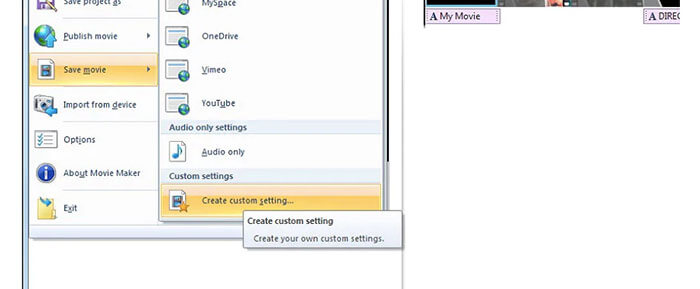
3. rész: Az AVI videofájlok tömörítése Mac-en
Az iMovie az ingyenes AVI videokompresszor-szoftver is lehet. Az iMovie programmal ingyen tömörítheti az .avi videókat. Ezenkívül kivághatja a fekete széleket és a nem kívánt részeket a videó méretének csökkentése érdekében az iMovie-n belül is. Az iMovie számos hasznos videoszerkesztő és tömörítő eszközt tartalmaz.
1. lépés: Futtassa az iMovie alkalmazást. Válassza a lehetőséget Új film tól File legördülő lista.
2. lépés: Hozzon létre egy új projektet a tömörített AVI videofájlhoz.
3. lépés: Kattintson a gombra Importálás a tetejére. Válasszon ki és adjon hozzá egy túl nagy AVI videót az iMovie-hoz.
4. lépés: Hajtsa ki a File listát és válassza ki Ossza meg utána File…. Kattints a Export ikonra a jobb felső sarokban, majd válassza a lehetőséget File.
5. lépés: Az AVI videó méretének csökkentéséhez csökkentenie kell a videó felbontását és a minőségi profilokat. Kattintson a gombra Következő utána Megment hogy megkapja a tömörített AVI fájlt.
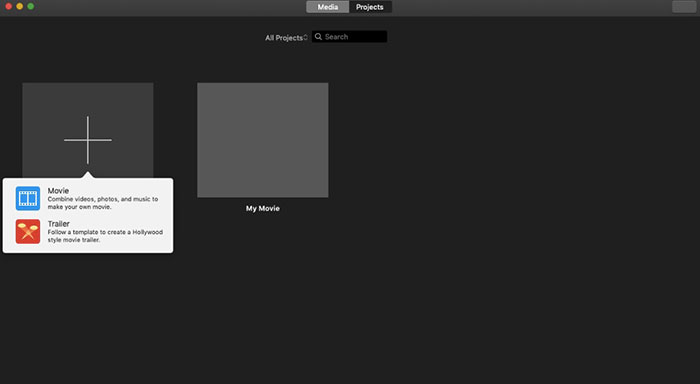
4. rész: GYIK az AVI tömörítéséről
Miért olyan nagy az AVI?
Megállapíthatja, hogy az .avi formátumú fájlok általában nagyobbak, mint a többi fájl. Az AVI kevesebb tömörítést használ a video- és hangadatok tárolásához. Vagy az AVI-t veszteségmentes videoformátumnak tekintheti. Ezért az AVI fájlok mindig nagy méretűek.
Hogyan tömörítsük az AVI-t az After Effects alkalmazással?
Adja hozzá AVI-videóját az After Effects-be. Menj a Fogalmazás lista. Válassza a lehetőséget Hozzáadás az Adobe Media Encoder sorához. Ban,-ben Media Encoder, keresse meg a projekt fájlját a render motorban. Váltson a Videó vagy Hang listát a jobb oldali panelen. Módosítsa a videó / hang minőségét, a bitrátát és az egyéb részleteket. Valójában a becsült fájlméretet a jobb alsó sarokban ellenőrizheti. Kattintson a gombra rendben a változtatások mentése és az AVI fájlméret csökkentése az After Effects alkalmazásban a minőség romlása nélkül.
Működik az AVI MP4 formátumba tömörítése?
Igen. Konvertálhat és tömöríthet AVI - MP4 hogy sok videó méretét csökkentse. Az AVI veszteségmentes videoformátum, míg az MP4 veszteséges videó formátum. Ezenkívül beállíthatja a video beállításokat az AVI fájltömörítés befejezéséhez.
A fenti eszközökkel ingyenesen tömörítheti az AVI-t online és offline módon. Nincs videóhossz vagy fájlméret korlátozás. Csökkentheti a videó méretét és tömörítheti az AVI-t közvetlenül az e-mail, a Twitter, a Facebook és egyebek számára. By the way, ha kötegelt tömörítésre van szüksége AVI fájlokhoz, akkor az FVC Free Video Compressor használata a leggyorsabb megoldás. A nagy AVI fájlokat online kötegesen, 30x nagyobb sebességgel tömörítheti. 100% ingyenes és biztonságos minden felhasználó számára.



 Video Converter Ultimate
Video Converter Ultimate Screen Recorder
Screen Recorder



